Wie die „Defender Windows deaktivieren»
Bildungsprogramm Windows / / December 19, 2019
Microsoft hat Anti-Virus-Hintergedanken „Defender Windows» in seinem Betriebssystem integriert: es ist ein Mittel, um das System vor Malware seit seiner ersten Markteinführung erhalten. Deshalb ist die „Verteidiger“ - eine nützliche Funktion, die für die meisten Anwender.
Wenn Sie einen Drittanbieter bevorzugen Antivirus, The „Defender“ kann mit ihm in Konflikt geraten. In der Regel eingebettet Antivirus ist nach der Installation der neuen deaktiviert, aber manchmal ist dies nicht geschehen und Heilmittel beginnen, miteinander zu stören: Bremse oder sehen jede andere unerwünschte Software.
In solchen Fällen können Sie die „Defender Windows» deaktivieren und vollständig vertrauen auf fremde Antiviren-Software.
Wie die „Defender“ in Windows 10 und 8 deaktivieren
1. Führen Sie den Windows-Registrierungseditor. Um dies zu tun, drücken Sie Win + R-Tasten, geben Sie im Befehl „Ausführen“ regedit und drücken Sie die Eingabetaste.
2. Im linken Fensterbereich in der Registry-Fenster, in das Verzeichnis HKEY_LOCAL_MACHINE → Software → Richtlinien → Microsoft → Windows Defender.
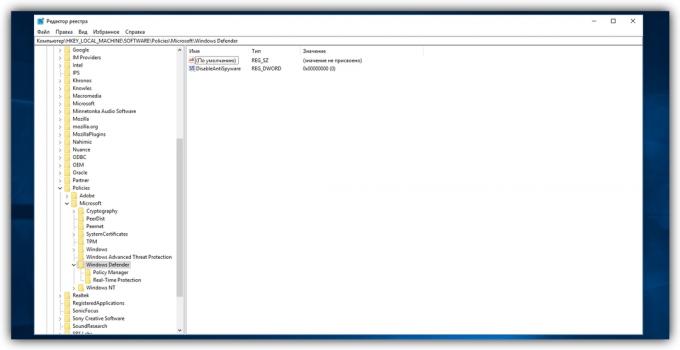
3. Im rechten Fensterbereich einen Doppelklick auf DisableAntiSpyware Parameter, den Wert auf 1 und klicken Sie auf OK ändern.
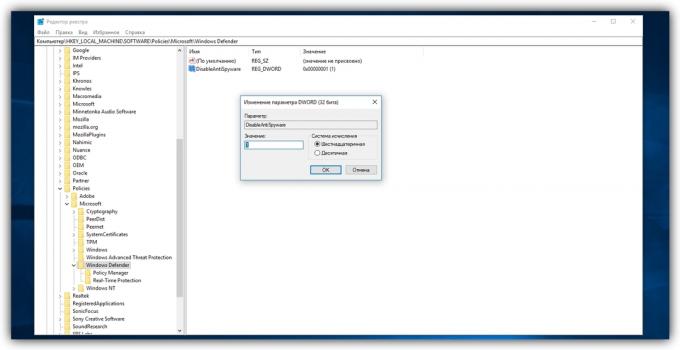
Wenn ein Parameter mit dem Namen DisableAntiSpyware können Sie nicht sehen, erstellen Sie selbst: Rechtsklick auf einem leeren Bereich des Fensters, wählen Sie den „Create» → «DWORD (32-Bit)“ und ihm einen entsprechenden Namen geben.
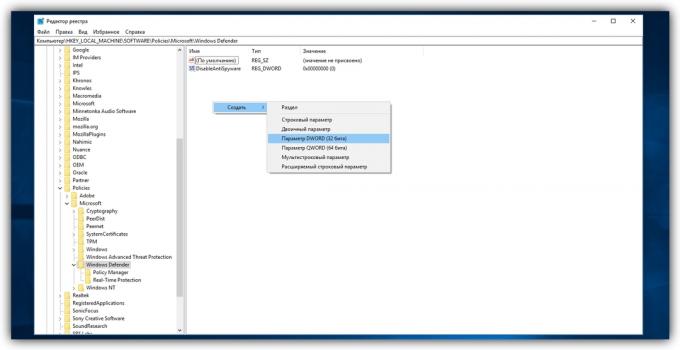
klicken Sie dann mit einem Doppelklick, ändern Sie den Wert auf 1 und klicken Sie auf OK.
4. Starten Sie den Computer. Danach muss die „Defender“ getrennt werden.
den Wert auf 0 DisableAntiSpyware Um sie zu aktivieren erneut, öffnen Sie den Registrierungs-Editor und ändern.
Wie die "Defender" in Windows 8, 7, Vista und XP deaktivieren
1. Launch Manager Windows-Dienst. Um dies zu tun, verwenden Sie die Verknüpfung Win + R, geben Sie im Feld „Ausführen“ services.msc und drücken Sie die Eingabetaste.
2. In der Liste, die angezeigt wird, den Dienst „Defender Windows» (Windows Defender) oder mit einem ähnlichen Namen und Doppelklick auf sie lokalisieren.
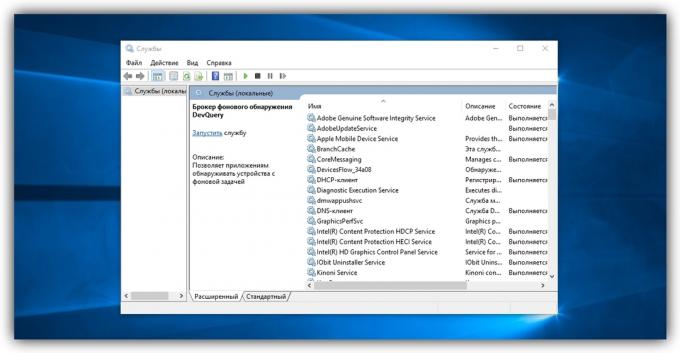
3. Wenn das neue Fenster öffnet, in dem „Starttyp“ die Option „Deaktiviert“ und klicken Sie auf OK.
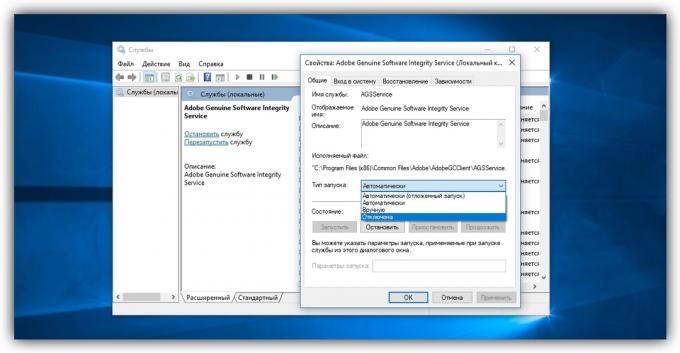
4. Starten Sie den Computer, damit die Änderungen wirksam werden.
Um diese zu aktivieren, wieder finden die Manager „Defender Windows» Dienstleistungen und ändern Sie den Starttyp auf ‚‘ Automatik.
Wie schnell deaktivieren Sie die „Defender“ in jeder Version von Windows
Wenn Sie aus irgendeinem Grund nicht die „Defender“ Standardmittel deaktivieren können, versuchen Win Updates Disabler kostenloses Programm. Es ist kompatibel mit allen Versionen Windows und ermöglicht es Ihnen, den Schutz in zwei Klicks zu deaktivieren.
Führen Sie das Dienstprogramm, markieren Sie „Deaktivieren Defender Windows» und klicken Sie auf ‚Jetzt bewerben‘. Dann starten Sie den Computer, um die Änderungen zu übernehmen.
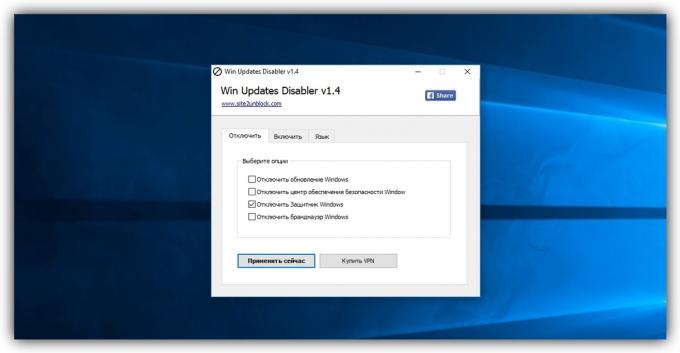
Um die Sicherheit zu ermöglichen, Win Updates Disabler laufen, gehen Sie auf „Aktivieren“, aktivieren Sie „Aktivieren Defender Windows» und klicken Sie auf ‚Jetzt bewerben‘.
Win Updates Disabler →
siehe auch
- Was tun, wenn der Computer mit Windows verlangsamt →
- 12 kostenlose Programme für Windows, die in jedem sollten →
- Wie man Windows-Programme ohne eine Spur entfernen →



